Microsoft Edge nicht laden Bilder
Jul 19, 2025 am 12:27 AML?sungen für Microsoft Edge, die nicht geladen werden, geh?ren: 1. L?schen Sie den Browser -Cache, geben Sie die Einstellungen ein und w?hlen Sie "Privatsph?re, Suche und Dienste", klicken Sie auf "Durchsuchen von Surfen", "Cookies und andere Website -Daten" und "zwischengespeicherte Bilder und -dateien". 2. überprüfen Sie, ob die Bilder manuell blockiert sind, den Status der Bildanforderung über die Entwickler-Tools anzeigen oder das Ad-Blocking-Plug-In deaktivieren. 3. ?ndern Sie die Einstellungen zur Bildanzeige, deaktivieren Sie die Option "Datenspeicherprogramm verwenden" und stellen Sie sicher, dass die experimentellen Funktionen, die das Bildrendern beeinflussen, nicht aktiviert sind. 4. Versuchen Sie, den Browser durch Systemeinstellungen zurückzusetzen oder zu reparieren, reparieren oder zurücksetzen. In den meisten F?llen kann das Reinigen des Cache oder das Schlie?en der Erweiterung das Problem beheben.

Wenn Sie die Webseite ?ffnen, finden Sie, dass Microsoft Edge keine Bilder l?dt, was wirklich ?rgerlich ist. Es kann durch eine Vielzahl von Gründen verursacht werden, wie z. B. Caching -Probleme, Erweiterungskonflikte, Netzwerkeinstellungsfehler usw. Im Folgenden finden Sie einige h?ufige Anweisungen und L?sungen zur Fehlerbehebung, mit denen Sie die Bildanzeige schnell wiederherstellen k?nnen.

1. L?schen Sie den Browser -Cache
Wenn ein Edge -Browser Datenfehler zwischengespeichert, wird das Bild m?glicherweise nicht normal geladen. Dieses Problem tritt eher auf, wenn der Cache lange nicht gereinigt wird.
Sie k?nnen das tun:
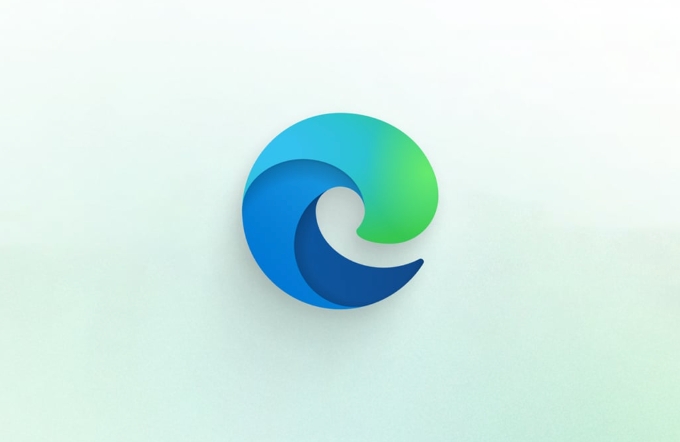
- Klicken Sie auf die drei Punkte in der oberen rechten Ecke → Einstellungen auf die drei Punkte
- W?hlen Sie links "Privatsph?re, Suche und Service"
- Scrollen Sie nach unten, um "Durchsuchen von Surfen zu l?schen" zu finden, und klicken Sie auf die Eingabe
- W?hlen Sie im Zeitbereich "Alle Zeiten" aus und überprüfen Sie den Datentyp "Cookie und andere Website -Daten", "zwischengespeicherte Bilder und Dateien".
- Klicken Sie auf "L?schen"
Starten Sie nach dem L?schen den Browser neu, um festzustellen, ob sich das Bild wieder normalisiert.
2. überprüfen Sie, ob das Bild manuell blockiert ist
Manchmal laden Browser bestimmte Bilder aus Leistung oder Datenschutzgründen nicht standardm??ig oder werden durch Erweiterungen abgefangen.

Sie k?nnen Folgendes ausprobieren:
- Klicken Sie mit der rechten Maustaste auf den leeren Speicherplatz auf der Seite und w?hlen Sie "überprüfen", um Entwickler-Tools (Devtools) zu ?ffnen.
- Wechseln Sie zur Registerkarte "Netzwerk", aktualisieren Sie die Seite und prüfen Sie, ob der Status der Bildanforderung 403, 404 betr?gt oder gefiltert wurde
- Wenn Sie eine Reihe von Bildressourcen in Rot sehen, bedeutet dies, dass das Laden fehlschl?gt, was m?glicherweise ist, dass die URL ungültig ist oder der Server den Zugriff einschr?nkt.
Darüber hinaus k?nnen Ad-Blocking-Plug-Ins vorübergehend deaktiviert werden, z.
3. ?ndern Sie die Bildanzeigeeinstellungen
Edge selbst verfügt über eine "datensparende" Funktion, die das Laden des Bildes einschr?nken kann, um die Seitengeschwindigkeit zu beschleunigen.
Die Inspektionsmethode lautet wie folgt:
- Gehen Sie zu Einstellungen → Privatsph?re, Suche und Dienste
- Suche nach "Datensparen"
- Schalten Sie die Option "Datensparenprogramm verwenden" aus
Darüber hinaus k?nnen Sie auch edge://flags in die Adressleiste eingeben und nach experimentellen Merkmalen in Bezug auf "Bild" suchen, um sicherzustellen, dass keine Optionen, die sich auf das Bildrendern auswirken k?nnen, aktiviert sind.
4. Versuchen Sie, die Kante zurückzusetzen oder zu reparieren
Wenn keine der oben genannten Methoden funktioniert, kann der Browser selbst eine kaputte Konfiguration haben.
Sie k?nnen es versuchen:
- Einstellungen → Apps → Microsoft Edge → Reparatur (für Windows -Systeme)
- Oder finden
Diese Methode l?scht Ihre Lesezeichen und Kennw?rter nicht, sondern l?scht die Personalisierungseinstellungen und -Erte.
Grunds?tzlich sind diese h?ufigen Ursachen und L?sungen da. In den meisten F?llen kann das Reinigen des Cache oder das Schlie?en der Erweiterung erfolgen. Wenn es immer noch nicht funktioniert, kann es ein Problem auf Systemebene sein oder die Netzwerkumgebung begrenzt ist, sodass Sie ein anderes Netzwerk versuchen k?nnen, es zu testen.
Das obige ist der detaillierte Inhalt vonMicrosoft Edge nicht laden Bilder. Für weitere Informationen folgen Sie bitte anderen verwandten Artikeln auf der PHP chinesischen Website!

Hei?e KI -Werkzeuge

Undress AI Tool
Ausziehbilder kostenlos

Undresser.AI Undress
KI-gestützte App zum Erstellen realistischer Aktfotos

AI Clothes Remover
Online-KI-Tool zum Entfernen von Kleidung aus Fotos.

Clothoff.io
KI-Kleiderentferner

Video Face Swap
Tauschen Sie Gesichter in jedem Video mühelos mit unserem v?llig kostenlosen KI-Gesichtstausch-Tool aus!

Hei?er Artikel

Hei?e Werkzeuge

Notepad++7.3.1
Einfach zu bedienender und kostenloser Code-Editor

SublimeText3 chinesische Version
Chinesische Version, sehr einfach zu bedienen

Senden Sie Studio 13.0.1
Leistungsstarke integrierte PHP-Entwicklungsumgebung

Dreamweaver CS6
Visuelle Webentwicklungstools

SublimeText3 Mac-Version
Codebearbeitungssoftware auf Gottesniveau (SublimeText3)

Hei?e Themen
 1597
1597
 29
29
 1487
1487
 72
72
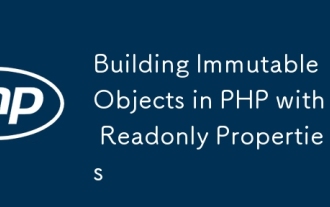 Aufbau unver?nderlicher Objekte in PHP mit Readonly -Eigenschaften
Jul 30, 2025 am 05:40 AM
Aufbau unver?nderlicher Objekte in PHP mit Readonly -Eigenschaften
Jul 30, 2025 am 05:40 AM
ReadOmpropertiesinphp8.2canonlyBeSignedoncinstructororatDeklarationandCannotBemodifiedAfterward, durchsetzungsvermutbarkeitatheluagelevel.2.ToachedevimmiMmutability, WrapMutabletypesLikearrayObjecustomimmutablecollections
 Aufbau erholsamer APIs in Java mit Jakarta EE
Jul 30, 2025 am 03:05 AM
Aufbau erholsamer APIs in Java mit Jakarta EE
Jul 30, 2025 am 03:05 AM
Setupamaven/GradleProjectWithjax-rsdependencies-?hnlich Jersey; 2. CreatearestresourcEUntationSuchas@pathand@Get; 3.ConfiguretheApplicationviaApplicationSubclitsorweb.xml;
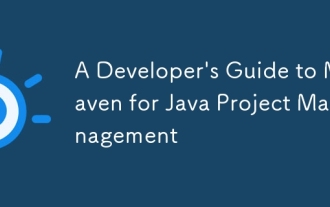 Ein Entwicklerleitfaden für Java Project Management zu Maven für Java
Jul 30, 2025 am 02:41 AM
Ein Entwicklerleitfaden für Java Project Management zu Maven für Java
Jul 30, 2025 am 02:41 AM
Maven ist ein Standardwerkzeug für Java -Projektmanagement und -aufbau. Die Antwort liegt in der Tatsache, dass Pom.xml verwendet wird, um Projektstruktur, Abh?ngigkeitsmanagement, Konstruktionslebenszyklusautomation und Plug-in-Erweiterungen zu standardisieren. 1. Verwenden Sie POM.xml, um Gruppen, Artefaktid, Version und Abh?ngigkeiten zu definieren; 2. Master -Kernbefehle wie MVNClean, Compile, Test, Paket, Installation und Bereitstellen; Fn. V. 5.
 CSS -Beispiel für Dunkelmodus umschalten
Jul 30, 2025 am 05:28 AM
CSS -Beispiel für Dunkelmodus umschalten
Jul 30, 2025 am 05:28 AM
Verwenden Sie zun?chst JavaScript, um die Einstellungen für Benutzersysteme und lokal gespeicherte Themeneinstellungen zu erhalten und das Seitenthema zu initialisieren. 1. Die HTML -Struktur enth?lt eine Schaltfl?che zum Ausl?sen von Themenwechsel. 2. CSS verwendet: root, um helle Themenvariablen zu definieren, .Dark-Mode-Klasse definiert dunkle Themenvariablen und wendet diese Variablen über var () an. 3.. JavaScript erkennt bevorzuge-farbige Scheme und liest LocalStorage, um das ursprüngliche Thema zu bestimmen. 4. Schalten Sie die Dark-Mode-Klasse im HTML-Element beim Klicken auf die Schaltfl?che und speichern Sie den aktuellen Status vor LocalStorage. 5. Alle Farb?nderungen werden mit einer übergangsanimation von 0,3 Sekunden begleitet, um den Benutzer zu verbessern
 CSS -Dropdown -Menü Beispiel
Jul 30, 2025 am 05:36 AM
CSS -Dropdown -Menü Beispiel
Jul 30, 2025 am 05:36 AM
Ja, ein gemeinsames CSS-Dropdown-Menü kann mit reinem HTML und CSS ohne JavaScript implementiert werden. 1. Verwenden Sie verschachtelte UL und Li, um eine Menüstruktur zu erstellen. 2. Verwenden Sie die: Hover Pseudo-Klasse, um die Anzeige und das Verstecken von Pulldown-Inhalten zu steuern. 3.. Setzen Sie Position: Relativ für Eltern -Li, und das Untermenü wird unter Verwendung von Position positioniert: absolut; 4. Das untergeordnete Standards ist angezeigt: Keine, die angezeigt wird: Block, wenn sie schwebend sind; 5. Multi-Level-Pulldown kann durch Verschachtelung, kombiniert mit dem übergang und Fade-In-Animationen erzielt und an mobile Terminals mit Medienabfragen angepasst werden. Die gesamte L?sung ist einfach und erfordert keine JavaScript -Unterstützung, was für gro?e geeignet ist
 Wie benutze ich Java Messagedigest für Hashing (MD5, SHA-256)?
Jul 30, 2025 am 02:58 AM
Wie benutze ich Java Messagedigest für Hashing (MD5, SHA-256)?
Jul 30, 2025 am 02:58 AM
Um Hash -Werte mit Java zu generieren, kann es über die MessagedIGest -Klasse implementiert werden. 1. Holen Sie sich eine Instanz des angegebenen Algorithmus wie MD5 oder SHA-256; 2. Rufen Sie die Methode .update () auf, um die zu verschlüsselnden Daten zu übergeben. 3. Nennen Sie die Methode .Digest (), um ein Hash -Byte -Array zu erhalten. 4. Umwandeln Sie das Byte -Array in eine hexadezimale Zeichenfolge zum Lesen; Lesen Sie für Eingaben wie gro?e Dateien in Stücken und rufen Sie .update () mehrmals auf. Es wird empfohlen, SHA-256 anstelle von MD5 oder SHA-1 zu verwenden, um die Sicherheit zu gew?hrleisten.
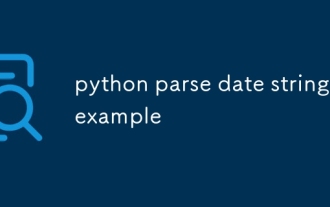 Python Parse Datum String Beispiel
Jul 30, 2025 am 03:32 AM
Python Parse Datum String Beispiel
Jul 30, 2025 am 03:32 AM
Verwenden Sie datetime.strptime (), um Datumszeichenfolgen in DateTime -Objekt umzuwandeln. 1. Grundnutzung: Analyse "2023-10-05" als DateTime-Objekt über "%y-%M-%d"; 2. unterstützt mehrere Formate wie "%M/%d/%y", um amerikanische Daten zu analysieren, "%d/%m/%y", um britische Daten zu analysieren ",%b%d,%y%i:%m%p", um die Zeit mit AM/PM zu analysieren; 3.. Verwenden Sie DateUtil.Parser.Parse (), um unbekannte Formate automatisch zu schlie?en; 4. Verwenden Sie .D
 VSCODE Settings.json Standort
Aug 01, 2025 am 06:12 AM
VSCODE Settings.json Standort
Aug 01, 2025 am 06:12 AM
Die Datei "Settings.JSON" befindet sich auf dem Pfad auf Benutzerebene oder Arbeitsbereichsebene und wird verwendet, um die VSCODE-Einstellungen anzupassen. 1. Benutzer-Level-Pfad: Windows ist C: \ Benutzer \\ AppData \ Roaming \ Code \ User \ Settings.json, MacOS is /users//library/applicationsupport/code/user/settings.json, Linux is /home/.config/code/usser/setings.json; 2. Pfad auf Arbeitsbereichsebene: .VSCODE/Einstellungen im Projekt Root Directory




